Windowsストアでインストールしたアプリをアンインストールする(Windows10版)

インフラエンジニアの伊藤です。
弊社では業務にWindowsを使用してます。
WindowsもMacのように「Windowsストア」が登場し、そこからアプリケーションをインストールすることが出来るようになりました。
不要なものはもちろんコントロールパネルの「プログラムの追加と削除」から…
と思ったら、Windowsストアにあるアプリケーションはそこからアンインストールをすることが出来ず、
どこにあるのか途方にくれてしまったので、Windowsストアからインストールしたアプリケーションのアンインストール方法について
書いていきたいと思います。
「設定」から行える
今までコントロールパネルで完結していたものが、Windows10から「設定」が登場して、ちょっと煩雑化しました。
どっちかに寄せてほしい。。
そんな「設定」からWindowsストアからインストールしたアプリをアンインストールすることが出来ます。
まずは設定を開いて、「システム」に進みます。「設定」を開くショートカットは[Win+I]です。
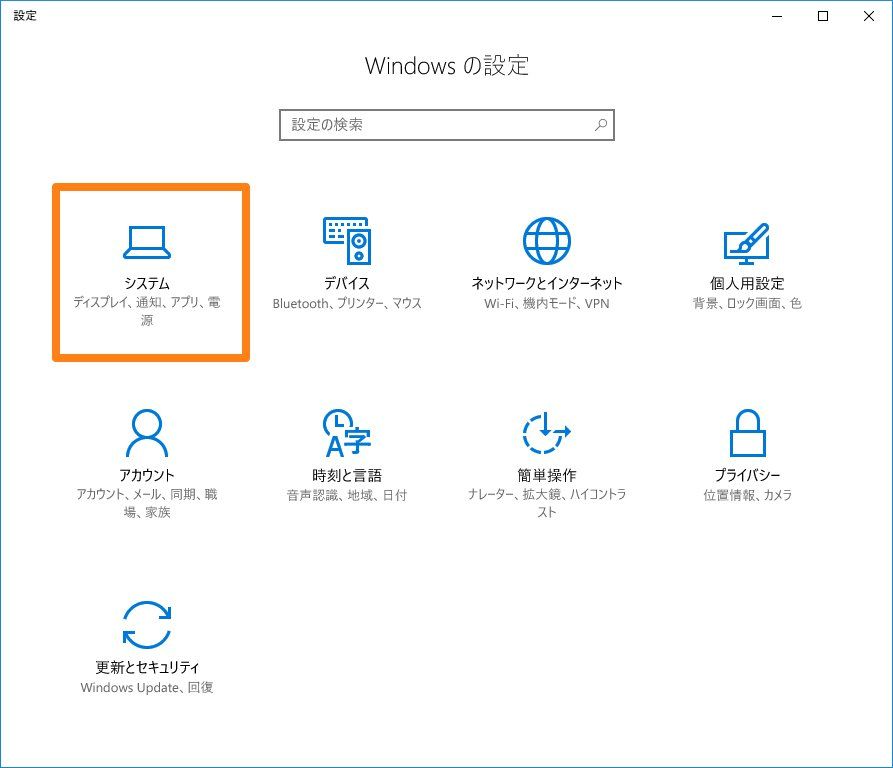
システムから「アプリと機能」へ進みます。
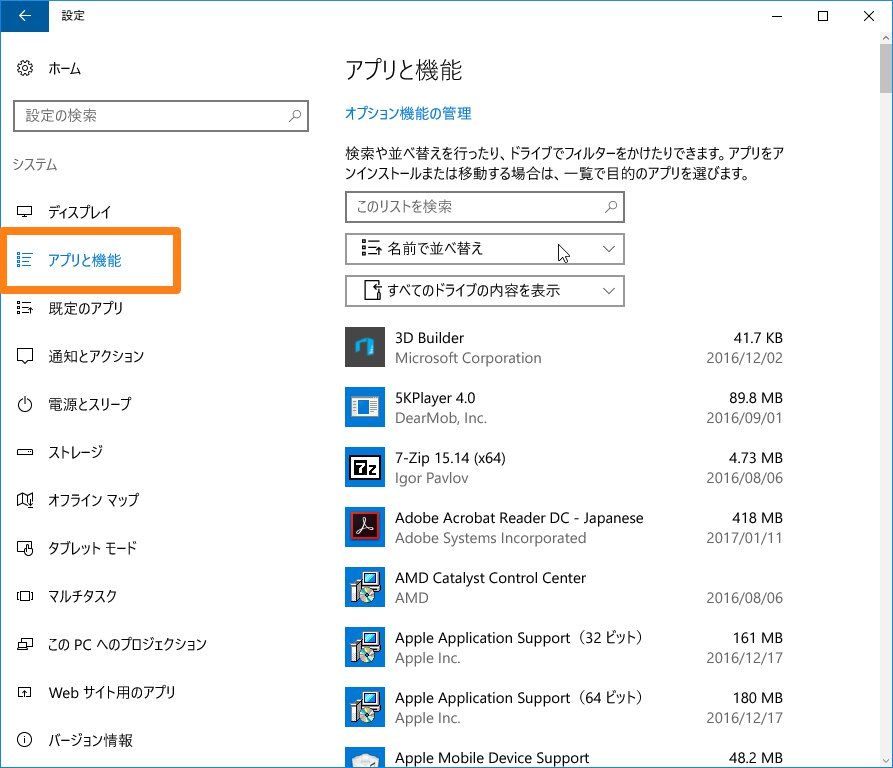
「アプリと機能」で各種アプリケーションが表示されます。
ここには、コントロールパネル「プログラムと機能」で表示されるアプリケーションと、
Windowsストアからインストールしたアプリが表示されます。
どちらかに集約してほしい。。
目的のアプリを選択し、「アンインストール」をすれば、完了です。
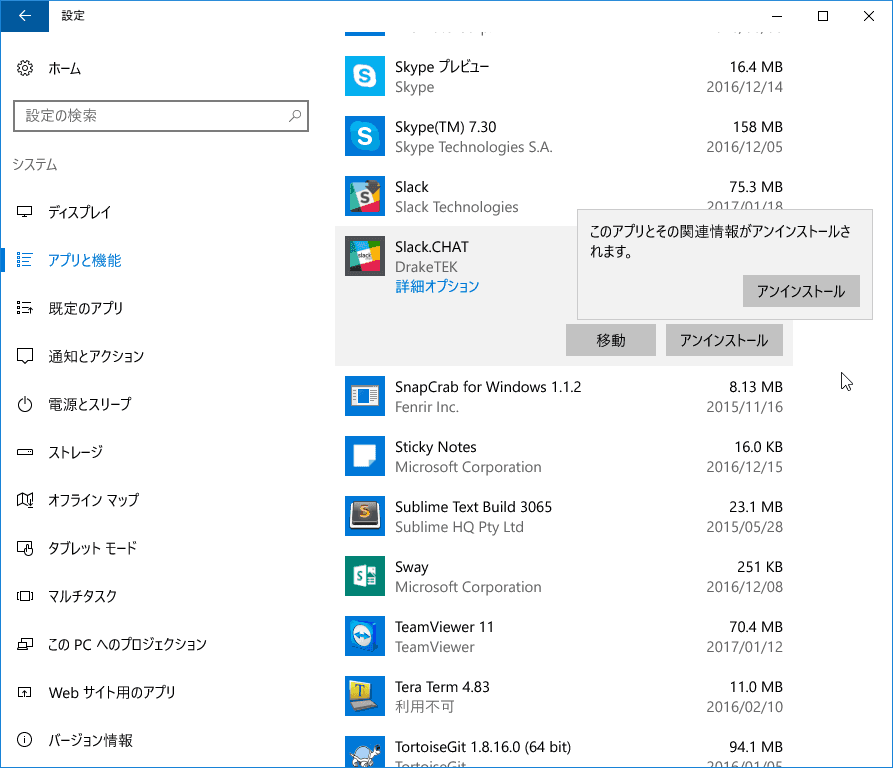
ちなみに「移動」は、インストール先ドライブを変更できるようです。(Windowsストア経由のアプリのみ)
これでWindowsストア経由のアプリケーションのアンインストールが出来ますね。
タブレット向けに作られているのが「設定」などになるのでしょうが、「どちらかにあってどちらかにない」は早く終わってほしいものです。

 7
7






